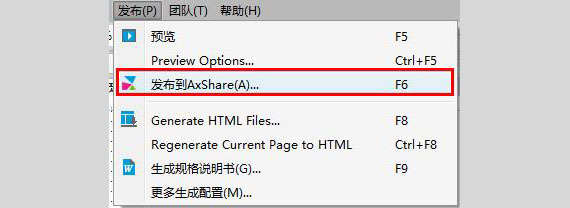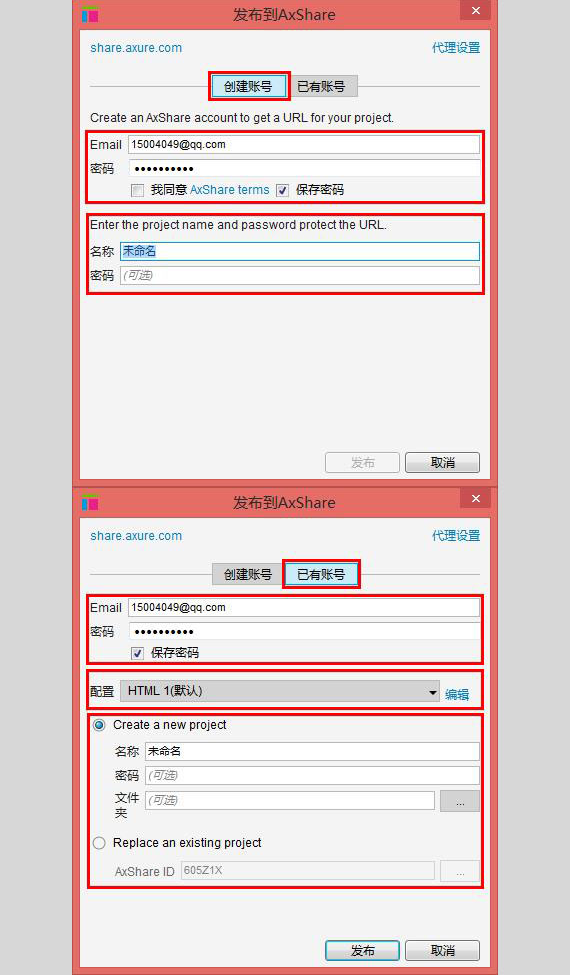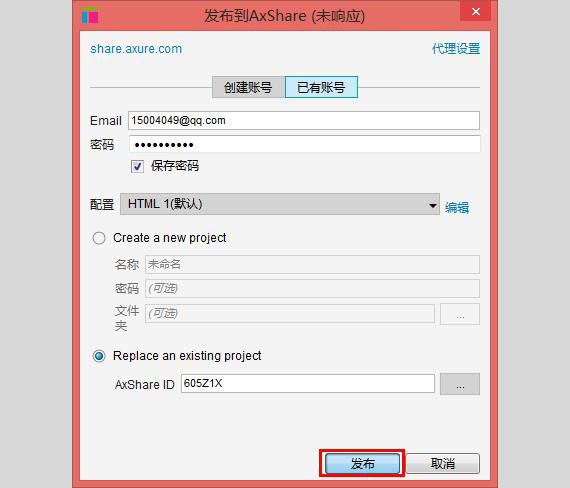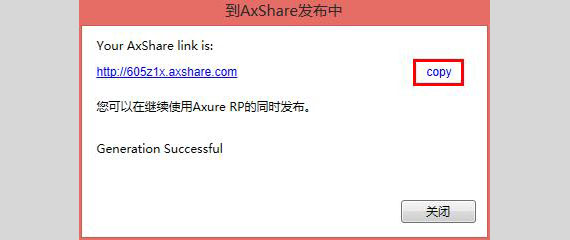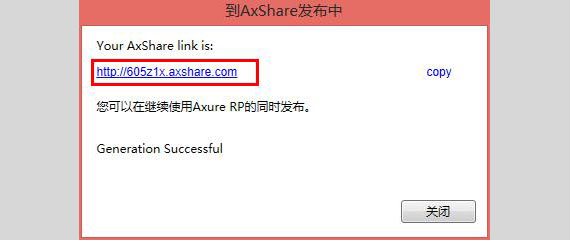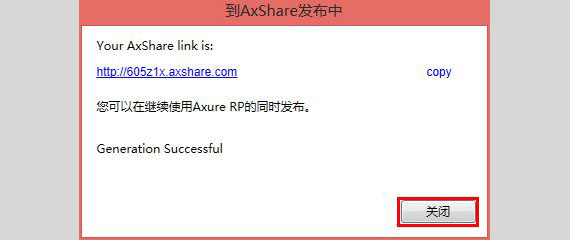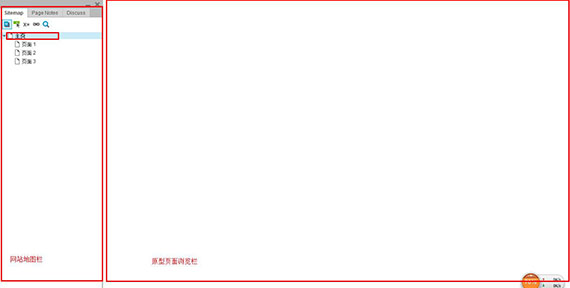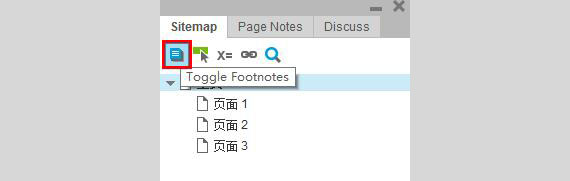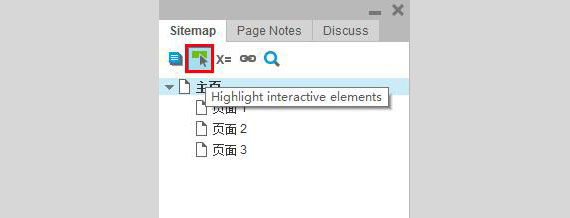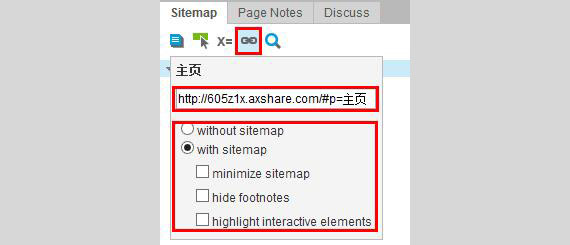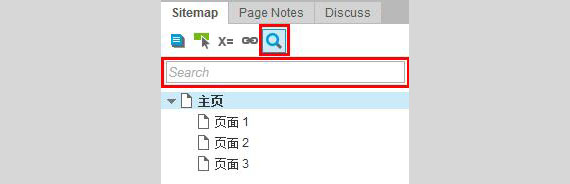发布篇(三)
时长:
指导老师:Andy
困难程度:容易
主要内容
本课程学习:1.发布文档到Axshare步骤 2.HTML文档界面使用步骤 3.设置启用讨论后的原型
发布原型到Axshare
步骤1:
点击“主菜单栏”-“发布”-“发布到Axshare”,打开“发布到Axshare”窗口
----------------------------------------------------------------------------------------------------------------------------------------------------------------------------------
步骤2:
首次上传,无Axshare帐号时,在“创建帐号”标签下:
创建Axshare帐号:输入Email及密码,勾选“同意Axshare terms”。如文档需要保护,可以输入文件名称及查看密码
己注册Axshare有帐号时,在“己有帐号”标签下:
a.输入Axshare注册Email及密码
b.配置原型:默认选择HTML(默认),如需要特别配置内容,点击“编辑”文字链接,打开“生成HTML”窗口配置,详细配置方法请查看:第八-十课
c.设置生成原型保护:生成一个新项目,单选“Create a new project”,输入文件名称、查看密码,选择保存文件夹;更新己有原型,单选“Replace an existing project”选择己生成原型的Axshare ID
----------------------------------------------------------------------------------------------------------------------------------------------------------------------------------
----------------------------------------------------------------------------------------------------------------------------------------------------------------------------------
步骤4:
“到Axshare发布中”窗口,点击“copy”链接。需要多人浏览原型时,将拷贝链接发送给组成员,成员能够在本机浏览器粘贴链接浏览原型
----------------------------------------------------------------------------------------------------------------------------------------------------------------------------------
步骤5:
“到Axshare发布中”窗口,点击“Your Axshare link is”下链接,即可在浏览器中打开HTML原型文档。
----------------------------------------------------------------------------------------------------------------------------------------------------------------------------------
步骤6:
“到Axshare发布中”窗口,点击“关闭”按钮,关闭原型生成窗口。
查看HTML文档
查看项目原型页面
“网站地图”栏中,树形显示项目原型页面结构,点击页面,在左边的原型页面浏览窗口查看
----------------------------------------------------------------------------------------------------------------------------------------------------------------------------------
切换注释
点击“切换注释”按钮,原型页面中的注释切换显示
----------------------------------------------------------------------------------------------------------------------------------------------------------------------------------
高亮带交互的元素
点击“高亮带交互元素”按钮,原型页面中设置了交互事件的部件,样式变为带阴影效果的高亮显示
----------------------------------------------------------------------------------------------------------------------------------------------------------------------------------
查看变量
点击“查看变量”按钮,查看当前原型页面中包含的变量,点击“Reset Variables”,重置变量。
----------------------------------------------------------------------------------------------------------------------------------------------------------------------------------
获取链接
点击“获取链接”按钮,弹出页面显示当前页面链接,链接可拷贝。
设置不同原型链接:单选按钮选择“不带网站地图”、“带网站地图”,设置不带网站地图页面链接、带网站地图页面链接;
“带网站地图”选项选中时,选择“最小化网站地图”、“隐藏注释”及“高亮交互元素”,设置“最小化网站地图”、“隐藏注释”及“高亮交互元素”页面链接
----------------------------------------------------------------------------------------------------------------------------------------------------------------------------------
查询页面
点击“查询页面”按钮,在搜索输入框中输入文件名称,“网站地图”栏中显示查询文件